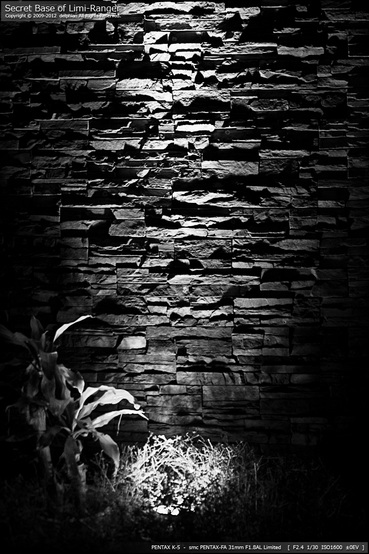K-5の連写は 7コマ/秒で 約20コマまで(RAW)という仕様です。
連写は殆ど使いませんのでテストしていませんでしたが、カードのベンチマークをとったついでに
チェックしてみました。
携帯アプリのストップウォッチを連写するという方法でやりましたが、1/100精度ってでてるかなw
ま、参考にはなると思うので掲載します (^^
他のカテゴリ
SDカード

何故か増える記録メディア (^^
容量が増えて速く安くなるので、ついつい買ってしまいます。
今回買ったのは下段の左から 2枚目と右端のカード。
どちらも一か八かの賭けで買いましたw
SanDisk Extreme 45MB/s と白芝(海外パッケージ白の東芝)もどきの JAPANと書いてあるもの。
SanDiskが 2200円ぐらいで、JAPANカードは 1400円ぐらいで購入。
それぞれアマゾンで 4000~5000円と 2000円ぐらいなので、合わせて半額以下です。
SanDiskは海外パッケージ品として出ていましたが、中国製パチもんかもという疑惑が拭いきれないめ、
賭でございました。
JAPANカードは東芝製チップを使っていると書いてありましたが、ここまで似せなくてもw
ちゅーことで、まずはベンチマークをとってみました。
K-5 Rep #3

K-5 Report #2 から 1年以上過ぎておりますが、#3を書きます (^^
K-5の AFには少々難を感じておりますが、癖を知っていれば回避出来るため、とりあえずは支障なく
運用出来ております。
実は以前レポートした赤白問題だけでなく、時々後ピンに感じる事も多いのでございます。
確信は得ておりませんが、傾向は掴めてきました。
どうも色温度が AFに関係している感じ。
晴れの日にジャスピンに設定したレンズが曇りの日や影だと後ピンになる感じです。
色温度が高いと後ピンになり、色温度が低いと前ピンになる。
あくまでも観察の結果に基づいた推測ですので、話半分にお読み下さい (^^
問題は FA135mmF2.8でして、結構な後ピン調整をしているレンズでございます。
ペンタの AF微調整はレンズ毎に -10 ~ +10 まで設定できますが、FA135は曇りの日など +10まで
動かしてギリギリ深度内に入る感じです。
ジャスピンにするにはあと +2程動かしたい。
サービス用のメニューに入れればベースとなる AF調整ができるのですが、K-5ではそのメニューへの
入り方が分からなかったのでございます。
ちなみに他のモデルだと SDカードのルートへあるキーワードを書いたファイルを保存し、ある手順を
実行するだけでサービスメニューへ入れます。
K-5だけはその方法では入れなかったのです。
どうにかしてサービスメニューへ入り、ベースの AF調整をしたいと思っていました。
ちなみに K-7までの機種はこちらへ書いてあるコマンドを書いたファイルを用意し、SDカードへ保存して
・カードカバーを開いたまま電源ON
・MENUボタンを押しながら電源ON
・DELETEボタンを押しながら電源ON
など機種毎に違う手順で起動するとデバッグモードというサービス用のモードへ移行できます。
MODSET.421 など、機種毎に拡張子が違うので、MODSET.001 ~ MODSET.999 まで試してみましたが
K-5はどの拡張子でもデバッグモードでは起動出来ませんでした。
鳥の仕上げ #2
鳥の仕上げ #1

数ヶ月前から鳥の仕上げ方を変更したので紹介してみます (^^
以前にも似たような記事を書いたのですが、ここ数ヶ月は今回の記事のように処理しております。
もっと良い方法があれば処理を変えていきますので、一例として参考程度にお読み下さい (^^
今回も効果が分かり易い様に少しきつめに仕上げてあります。
扉のヒヨは野鳥天国にいたヒヨドリ。
4mぐらいの距離ですかね。
K-5のフル解像度は 4928 x 3264 ですが、そこから 3600 x 2400 へ切り出しております。
How To ものですから、切り出し後のフル解像度の画もご覧いただけるようにしました。
3600 x 2400 Lr調整直後の画
3600 x 2400 完成写真
Lr調整直後の画を見るとちょい前ピンで、目はギリギリ深度から外れたか? って感じですね。
これをジャスピンに見える様、処理します (^^
現像でGO!

連動企画第11弾!
今回は 『 現像でGO! 』 です (^^
同じ RAWファイルをみんなで現像してみようという企画でございます。
参加ブログは下記の通り。
Jerry’s Photo Diary
甘雪のかけら
bluem.works
The Stories without Words
かもめ食堂
HDR : Mag Lab
豊かな感性をお持ちの方々ばかりですので、美しい夕景の現像が堪能できますよ♪
扉の画は拙い合成加工でちと無理がありますかね。
一人だけ 「 合成でGO! 」 になったような気もするしw
ま、雰囲気雰囲気www
月明かりの野原で遊ぶ子供たちのシルエットを合成したのですが、ちと怖い画になったので、
これにしました (^^
B/W #5
B/W #4
B/W #3
B/W #2

Lightroomの B&Wがインテリジェントな件をかいてみる (^^
日常から Lightroomや ACR ( Adobe Camera Raw ) をつかって B/W化している方は
ご存じの内容だと思います。
私は先日気付いたので記事にすることにしました。
普段 Lrで B/W化をすることは無く、Silver Efex ProというフォトショップのプラグインでB/W化
しております。
なので気付きようが無かったのでございます。
Lr使いの常識でしたらごめんなさいです (^^
Lightroomで B/W化するには [ HSL / カラー / B&W ] にある B&Wをクリックします。
すると即座に B/W化されて表示され、その後に露出やコントラスト等を弄る事になるわけです。
その B&Wをクリックした直後の画が次のスクリーンショットです。
※彩度を -100にして B/W化する方法は今回の話題から外します